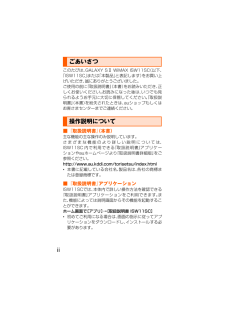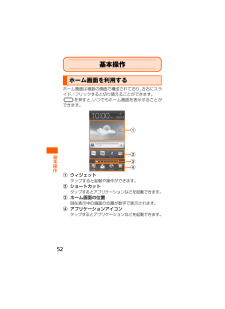Q&A
取扱説明書・マニュアル (文書検索対応分のみ)
"ホーム画面"5 件の検索結果
"ホーム画面"10 - 20 件目を表示
全般
全般
質問者が納得私も同じでした。ショップで自分のと見比べたら明らかにちがいました。いろいろ試してみたらところ
メニューから設定→画面→省エネモード解除 で直りました。
普通に、メニュー設定の省電力モード解除だけでは直りませんでした。
もう試してるかもしれませんが、とれあえず。
4957日前view28
全般
質問者が納得私も頻繁に起こっていました。(今はわからないので)
可能性ですがメモリ不足はどうでしょう
複数のアプリを起動していたり、常駐が多かったりでメモリを喰っていたりは無いでしょうか
後、この案件との因果関係は不明ですがスマホ自体が強制終了に頻繁になるという事態が起こり
昨日からとうとうホームにもたどり着けなくなりました
そしてショップもサポセンも修理修理でしたが
個人的に怪しいのはバッテリーのように思い
サポセンに言うと報告は無い、限りなく可能性は低いといわれましたが
バッテリー交換をしたら戻りました
...
4759日前view113
iiごあいさつこのたびは、 GALAXY SⅡ WiMAX ISW11SC (以下、「ISW11SC」 または 「本製品」 と表記します) をお買い上げいただき、 誠にありがとうございました。ご使用の前に 『取扱説明書』 (本書)をお読みいただき、 正しくお使いください。 お読みになった後は、 いつでも見られるようお手元に大切に保管してください。 『取扱説明書』 (本書)を紛失されたときは、 auショップもしくはお客さまセンターまでご連絡ください。操作説明について■『取扱説明書』(本書)主な機能の主な操作のみ説明しています。さまざまな機能のより詳しい説明については、ISW11SC内で利用できる 『取扱説明書』 アプリケーションやauホームページより 『取扱説明書詳細版』 をご参照ください。http://www.au.kddi.com/torisetsu/index.html*本書に記載している会社名、 製品名は、 各社の商標または登録商標です。■『取扱説明書』アプリケーションISW11SCでは、 本体内で詳しい操作方法を確認できる『取扱説明書』 アプリケーションをご利用できます。 また、機能によっては説明画面...
4目次目次ごあいさつ.......................................................... ...ii操作説明について .................................................ii安全上のご注意....................................................1本製品をご利用いただくにあたって..................1同梱品一覧.......................................................... ..3目次...............................................................4安全上のご注意............................................6本書の表記方法について.....................................6免責事項について ...........................................
53基本操作■ アプリケーションを起動するa ホーム画面で[アプリ]アプリケーション画面が表示されます。 左右にスライド/フリックすると、 アプリケーション画面を切り替えられます。b 使用するアプリケーションのアイコンをタップISW11SCの状態を知る■ ステータスバーについてステータスバーはISW11SCの画面上部にあります。 ステータスバーには不在着信や新着メール、 実行中の動作などをお知らせする通知アイコン、 ISW11SCの状態を表すステータスアイコンが表示されます。主な通知アイコン不在着信あり新着PCメールあり新着SMS (Cメール)ありUSB接続中主なステータスアイコン / 電波の強さ/圏外 / 電池レベル状態/充電中マナーモード設定中機内モード設定中
52基本操作基本操作ホーム画面を利用するホーム画面は複数の画面で構成されており、 左右にスライド/フリックすると切り替えることができます。yを押すと、 いつでもホーム画面を表示することができます。aウィジェットタップすると起動や操作ができます。bショートカットタップするとアプリケーションなどを起動できます。cホーム画面の位置現在表示中の画面の位置が数字で表示されます。dアプリケーションアイコンタップするとアプリケーションなどを起動できます。abcd
54基本操作■ 通知パネルについてステータスバーに通知アイコンが表示されているときは、ステータスバーを下にスライドして通知パネルを開くと、 通知の概要を確認できます。 また、 通知パネルのアイコンをタップして機能を設定したり、 通知情報などを確認したりすることができます。aマナーモードのオン/オフを切り替えb接続中のネットワークの通信事業者名c通知情報(お知らせ)の表示を消去d進行中/実行中の情報などe不在着信などの通知情報(お知らせ)f上にスライドして通知パネルを閉じる設定メニューを表示する設定メニューからISW11SCの各種機能を設定・ 管理します。a ホーム画面でt→[設定]設定メニュー画面が表示されます。db ceaf
48ご利用の準備microSDメモリカードを取り付ける/取り外す*無理な取り付け/取り外しはしないでください。■ microSDメモリカードを取り付けるa 電池フタを取り外し ( P.46)、microSDメモリカードの端子 (金属)面を下にし、 図の向きでmicroSDメモリカードスロットの奥までまっすぐ差し込むカチッと音がするまで差し込んでください。 音がする前に指を離すと、 microSDメモリカードが飛び出すことがありますのでご注意ください。■ microSDメモリカードを取り外すmicroSDメモリカードの取り外しは、 必ずマウント (読み書き可能状態) を解除してから行います。a ホーム画面でt→[設定]→[ストレージ]→[外部SDカードのマウント解除]マウントが解除されるとステータスバーに が表示されます。b 電池フタを取り外し( P.46) 、microSDメモリカードを軽く押し込む強く押し込んだ状態で指を離すと、 microSDメモリカードが勢いよく飛び出すことがありますのでご注意ください。c microSDメモリカードをまっすぐ引き抜く
45ご利用の準備hp電源/画面ロックキー電源オン/オフに使用します。 また、 電源が入っているときに押すと、 画面ロックを設定できます。itメニューキー操作状況に応じたメニューを表示します。jyホームキーホーム画面を表示します。kxバックキー1つ前の画面に戻します。lコンタクト部分近距離無線通信 (NFC)タグの読み込みやデータの書き込みを行います。mWiMAXアンテナ部分※2nGPSアンテナ部分※2o外側カメラpライトqmicroSDメモリカードスロットrau ICカードスロットs電池フタt電池パックuBluetooth(R)/Wi-Fi(R)アンテナ部分※2v内蔵アンテナ部分※2wスピーカーx送話口※3ISW11SC上部の送話口は、 ハンズフリー通話や動画撮影のときのみ機能します。yヘッドセット接続端子zmicroUSB接続端子※1近接センサーや照度センサーは、 保護シートなどでふさがないようにしてください。 機能が正常に動作しない場合があります。※2アンテナは本体に内蔵されています。 アンテナ部付近を手でおおうと、 通話/通信の品質に影響を及ぼす場合があります。※3 ハンズフリー通話中や動画撮影中は、 ...
58au災害対策アプリau災害対策アプリau災害対策アプリについてau災害対策アプリは、 災害用伝言板や、 緊急速報メール(緊急地震速報、 災害 ・避難情報) を利用することができるアプリです。a ホーム画面で[アプリ]→[au災害対策]au災害対策メニューが表示されます。災害用伝言板を利用する災害用伝言板とは、 震度6弱程度以上の地震などの大規模災害発生時に、 被災地域のお客様がIS NET上から自己の安否情報を登録することが可能となるサービスです。登録された安否情報はau電話をお使いの方のほか、他社携帯電話やパソコンなどからも確認していただくことが可能です。 詳しくは、 auホームページの 「災害用伝言板サービス」 をご参照ください。*安否情報の登録を行うには、 Eメールアドレス(~ezweb.ne.jp) が必要です。 あらかじめ、 メールアドレスを設定しておいてください。 メールアドレスの設定についてはISW11SC同梱の 『設定ガイド』 をご参照ください。*無線LAN (Wi-Fi(R)) 接続中は利用できません。*安否情報のお知らせメール機能は 2012 年春以降の提供開始予定です。a au災害対...
64付録■ ソフトウェアをダウンロードして更新するインターネット経由で、 ISW11SCから直接更新ソフトウェアをダウンロードできます。a ホーム画面でt→[設定]b [端末情報]→[ソフトウェア更新]c [更新]以降は、 画面の指示に従って操作してください。■ パソコンに接続して更新する「Samsung Kies」 を使って、 パソコンからソフトウェアを更新できます。 詳しくは、 『取扱説明書詳細版』 をご参照ください。アフターサービスについて■ 修理を依頼されるときは修理についてはauショップもしくはお客さまセンターまでお問い合わせください。*メモリの内容などは、 修理する際に消えてしまうことがありますので、 控えておいてください。 なお、 メモリの内容などが変化・消失した場合の損害および逸失利益につきましては、 当社では一切責任を負いかねますのであらかじめご了承ください。*修理の際、 当社の品質基準に適合した再利用部品を使用することがあります。保証期間中 保証書に記載されている当社無償修理規定に基づき修理いたします。保証期間外 修理により使用できる場合はお客様のご要望により、 有償修理いたします。
6安全上のご注意安全上のご注意本書の表記方法について■ 掲載されているキー表示について本書では、 キーの図を以下のように簡略化しています。■ 項目/アイコン/キーなどを選択する操作の表記方法について本書では、 操作手順を以下のように表記しています。タップとは、 ディスプレイに表示されているキーやアイコンを指で軽く叩いて選択する動作です。■ 掲載されているイラスト・画面表示について* 本書に記載されているイラスト ・ 画面は、 実際の製品 ・ 画面とは異なる場合があります。 また、 画面の一部を省略している場合がありますので、 あらかじめご了承ください。* 本書では 「microSDTMメモリカード」 および 「microSDHCTMメモリカード」 の名称を、 「microSDメモリカード」 もしくは「microSD」 と省略しています。表記例 意味ホーム画面でt→ [設定] →[無線とネットワーク]ホーム画面で tをタップし、 表示されるメニューから 「設定」をタップして 「無線とネットワーク」をタップします。ytxpm
- 1